Bo Tròn Nét Vẽ Trong Corel là một kỹ thuật quan trọng giúp thiết kế của bạn trở nên mượt mà, chuyên nghiệp và thu hút hơn. Nắm vững kỹ thuật này sẽ giúp bạn dễ dàng tạo ra các hình ảnh, logo, và các sản phẩm thiết kế khác với độ hoàn thiện cao.
Làm Thế Nắm Nào Để Bo Tròn Nét Vẽ Trong Corel?
CorelDRAW cung cấp nhiều công cụ hỗ trợ bo tròn nét vẽ, cho phép bạn kiểm soát hoàn toàn độ cong và hình dạng của các góc. Dưới đây là hướng dẫn chi tiết về cách sử dụng các công cụ này:
- Sử dụng công cụ Fillet/Scallop/Chamfer: Chọn đối tượng cần bo tròn góc. Trên thanh công cụ, chọn Fillet/Scallop/Chamfer. Nhập giá trị bán kính bo tròn mong muốn và nhấn Enter. Đây là cách đơn giản và nhanh chóng nhất để bo tròn các góc nhọn.
- Sử dụng công cụ Shape Tool: Chọn đối tượng, sau đó chọn công cụ Shape Tool. Nhấp vào nút để chuyển đổi các góc nhọn thành góc bo tròn. Kéo các nút điều khiển để điều chỉnh độ cong của góc.
- Sử dụng lệnh Convert to Curves: Đối với các đối tượng văn bản hoặc đối tượng chưa được chuyển đổi sang đường cong, bạn cần sử dụng lệnh Convert to Curves trước khi thực hiện bo tròn góc.
Bo Tròn Nét Vẽ Trong Corel Cho Các Đối Tượng Khác Nhau
Việc bo tròn nét vẽ trong Corel có thể áp dụng cho nhiều loại đối tượng khác nhau, từ hình dạng đơn giản đến hình dạng phức tạp. biến bức ảnh thành tranh vẽ cũng có thể được áp dụng sau khi bo tròn nét vẽ để tạo ra hiệu ứng nghệ thuật độc đáo.
- Hình chữ nhật, hình vuông: Bo tròn góc cho các hình này tạo nên vẻ mềm mại và hiện đại.
- Đa giác: Bo tròn góc đa giác giúp giảm bớt sự cứng nhắc của hình dạng.
- Đường Path: Bo tròn góc đường path giúp tạo ra các đường cong mượt mà và uyển chuyển.
- Văn bản: Bo tròn góc cho các ký tự tạo nên phong cách thiết kế độc đáo và ấn tượng.
Mẹo và Thủ Thuật Bo Tròn Nét Vẽ Trong Corel
Để đạt được kết quả tốt nhất khi bo tròn nét vẽ trong Corel, hãy lưu ý những mẹo sau:
- Luôn làm việc trên bản sao: Trước khi thực hiện bất kỳ thay đổi nào, hãy tạo một bản sao của đối tượng gốc để tránh mất dữ liệu.
- Kiểm tra kết quả trên nhiều kích thước: Đảm bảo rằng các góc bo tròn vẫn giữ được hình dạng mong muốn khi phóng to hoặc thu nhỏ đối tượng.
- Sử dụng các giá trị bán kính bo tròn phù hợp: Giá trị bán kính quá lớn hoặc quá nhỏ có thể làm mất đi sự cân đối của thiết kế.
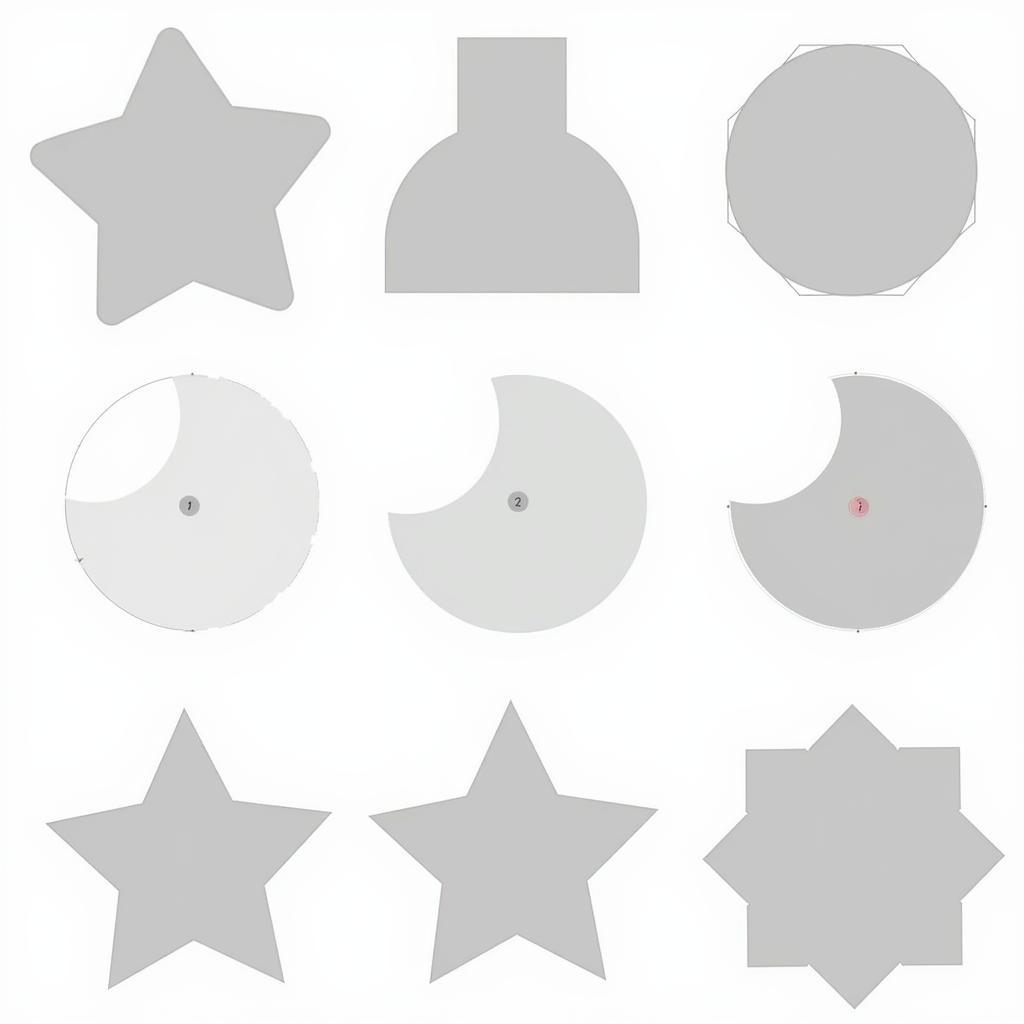 Bán kính bo tròn phù hợp trong Corel
Bán kính bo tròn phù hợp trong Corel
Lời khuyên từ chuyên gia Nguyễn Hoàng Anh, họa sĩ thiết kế đồ họa với 15 năm kinh nghiệm: “Việc bo tròn góc tưởng chừng đơn giản nhưng lại đóng vai trò quan trọng trong việc tạo nên sự chuyên nghiệp cho thiết kế. Hãy chú ý đến từng chi tiết nhỏ để đạt được hiệu ứng tốt nhất.”
Kết luận
Bo tròn nét vẽ trong Corel là một kỹ thuật thiết yếu giúp nâng cao chất lượng và tính thẩm mỹ cho thiết kế của bạn. Bằng cách nắm vững các công cụ và kỹ thuật được trình bày trong bài viết này, bạn có thể dễ dàng tạo ra các sản phẩm thiết kế chuyên nghiệp và ấn tượng. Hãy bắt đầu thực hành và khám phá thêm nhiều khả năng sáng tạo với CorelDRAW! vẽ bóng cũng là một kỹ thuật quan trọng cần kết hợp với bo tròn nét vẽ để tạo chiều sâu và sự nổi bật cho thiết kế.
FAQ
- Tôi có thể bo tròn tất cả các góc của một đối tượng cùng một lúc không? Có, bạn có thể chọn tất cả các góc cần bo tròn và áp dụng cùng một giá trị bán kính.
- Làm thế nào để hoàn tác thao tác bo tròn góc? Sử dụng tổ hợp phím Ctrl + Z để hoàn tác thao tác vừa thực hiện.
- Tôi có thể bo tròn góc cho các đối tượng được nhóm lại không? Có, bạn có thể bo tròn góc cho các đối tượng trong nhóm mà không cần phải tách nhóm.
- Tôi có thể thay đổi giá trị bán kính bo tròn sau khi đã áp dụng không? Có, bạn có thể chọn lại đối tượng và điều chỉnh giá trị bán kính trong bảng thuộc tính.
- Có phần mềm nào khác ngoài CorelDRAW hỗ trợ bo tròn nét vẽ không? Có, nhiều phần mềm thiết kế đồ họa khác như Adobe Illustrator cũng hỗ trợ tính năng này.
- Tôi cần làm gì nếu góc bo tròn bị méo mó? Kiểm tra lại các nút điều khiển và điều chỉnh lại độ cong của góc.
- Bo tròn nét vẽ có ảnh hưởng đến kích thước của đối tượng không? Tùy thuộc vào giá trị bán kính bo tròn, kích thước của đối tượng có thể thay đổi đôi chút.
Mô tả các tình huống thường gặp câu hỏi
Người dùng thường gặp khó khăn khi bo tròn nét vẽ cho các đối tượng phức tạp hoặc khi muốn tạo các kiểu bo tròn đặc biệt. Ví dụ, họ có thể muốn bo tròn một số góc nhất định của một hình sao hoặc tạo các góc bo tròn với bán kính khác nhau.
Lời khuyên từ chuyên gia Lê Minh Thu, giảng viên thiết kế đồ họa: “Hãy kiên nhẫn thực hành và tìm hiểu thêm về các công cụ nâng cao của CorelDRAW. Bạn sẽ ngạc nhiên với những gì mình có thể làm được.”
Gợi ý các câu hỏi khác, bài viết khác có trong web.
Bạn có thể tìm hiểu thêm về add định nét bản vẽ trong auto cad hay cách vẽ mũi tên cong. vẽ trang trí thiệp cũng là một chủ đề thú vị để bạn khám phá.
